Bozuk MP4 Dosyasını Ücretsiz Nasıl Onarırsınız
Hiç bozuk bir MP4 video dosyanız var ve onu nasıl onaracağınızı bilmiyor musunuz? MP4, iyi uyumluluğu ve diğer eşsiz özellikleri nedeniyle son yıllarda en yaygın video kapsayıcı biçimidir. Ancak kayıt cihazının aniden kapanması, video düzenleme programının çökmesi veya virüs saldırısına uğraması gibi bazı durumlarda da zarar görebilirler. Çözüm arıyorsanız bu yazımızı kaçırmayın. en etkili yolu sizinle paylaşmak bozuk MP4 video dosyalarını onarın.

VLC, neredeyse tüm popüler formatlardaki video dosyalarını oynatan ünlü bir multimedya oynatıcıdır. Aslında, sıradan bir medya oynatıcıdan daha fazlasıdır. Programa gömülü birçok güçlü işlev keşfetmenizi bekliyor. Bunların arasında, video sabitleme özelliği bu eğitimin odak noktasıdır. VLC kullanarak bozuk MP4 video dosyasını onarma adımlarına doğrudan geçelim:
Yumruk, https://www.videolan.org/ adresinden VLC medya oynatıcısını ücretsiz indirin. Ardından, bilgisayarınıza VLC media player'ı kurun ve başlatın.
Bozuk bir MP4 video dosyasını VLC ile onarmak için önceden AVI formatına dönüştürmeniz gerekir. Programın ana arayüzünü gördüğünüzde, üzerine tıklayın. medya seçin Kaydet / dönüştürme açılır listeden seçin.
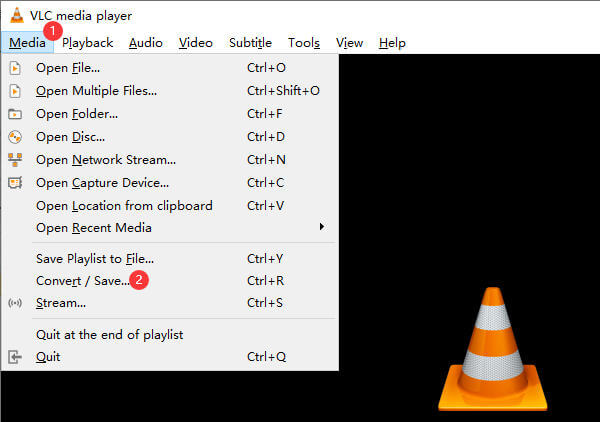
Sonra göreceksin Medya Aç pencere açılır. Tıkla Ekle düğmesine basın ve bozuk MP4 video dosyalarını içe aktarın. Sonra sadece tıklayın Kaydet / dönüştürme pencerenin sağ alt köşesindeki düğmesine basın.
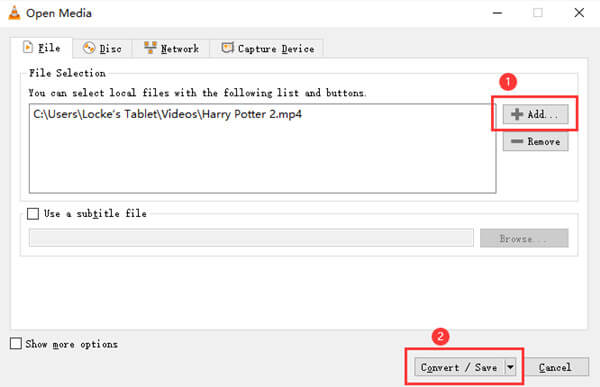
O zaman şuraya taşınacaksın dönüştürmek pencere. Burada dönüştürülen dosya için bir hedef seçmeniz ve yeni dosyayı yeniden adlandırmanız gerekir. kullanabilirsiniz Araştır arayüzün altındaki düğmesine basın.
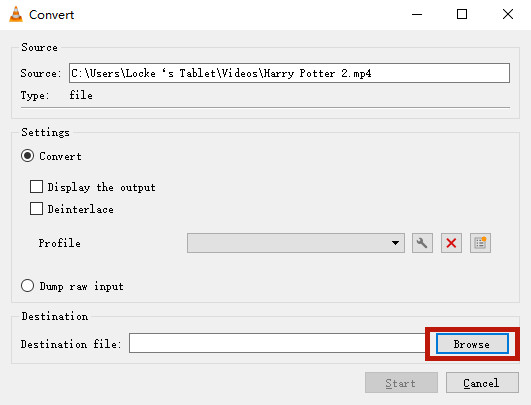
Şimdi bir dosya gezgini penceresi açılmalıdır. Bir hedef klasör seçin. O zaman seçmelisin Türkiye içinde Kayıt türü menüsüne gidin ve dosyayı "" uzantısıyla adlandırın.. Avi". Sonunda tıklayın İndirim pencerenin sağ alt köşesindeki düğmesine basın.
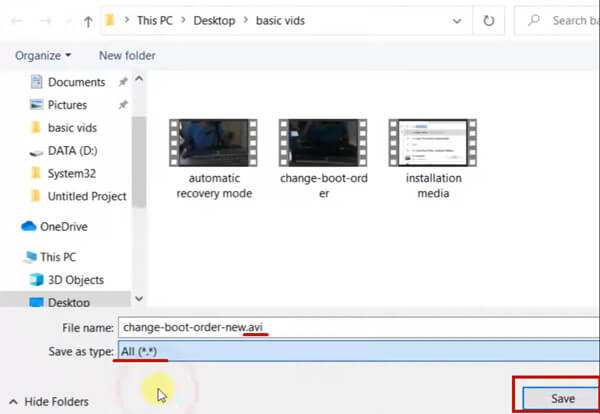
VLC'nin bozuk MP4 video dosyasını tamamen AVI formatına dönüştürmesi biraz zaman alır. Beklerken, girin Tercihler altında Tools VLC'deki sekme.
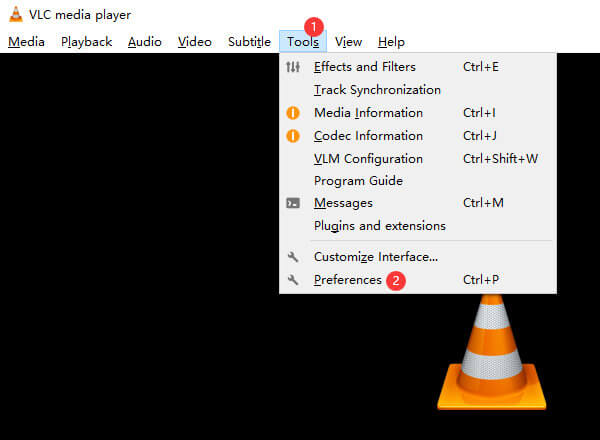
Başa Giriş / Codec sekme. Sonra bul Hasarlı veya eksik AVI dosyası pencerenin alt kısmına yakın bölümü seçin ve Her zaman düzelt seçeneği. Tıkla İndirim sağ alt köşedeki düğmesi.
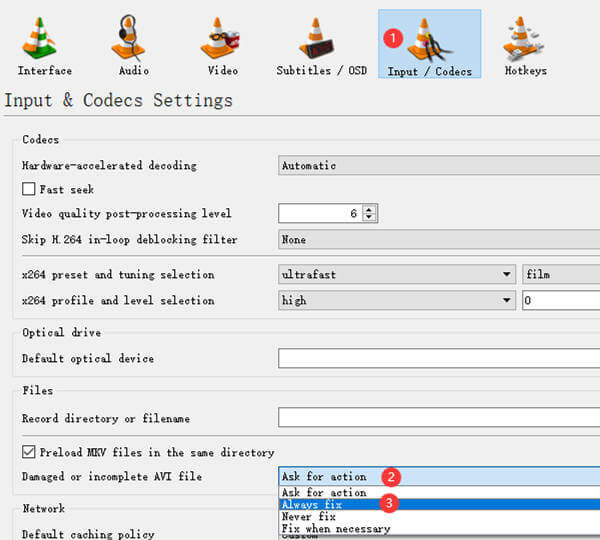
Bozuk MP4 video dosyası tamamen AVI formatına dönüştürüldüğünde VLC ile açmayı deneyebilirsiniz. VLC arayüzüne sürükleyip bırakmanız yeterlidir. VLC, MP4 videoyu onaracak ve oynatmaya başlayacaktır.
VLC, video dosyalarını onarmanın yanı sıra şunları yapmanızı sağlar: AVI dönüştürmek, MP4, vb. popüler medya formatlarına.
MP4 videolar için en iyi multimedya oynatıcı nedir? Blu-ray Master'ı öneririz Ücretsiz Blu-ray Oynatıcı. Blu-ray oynatıcı olarak adlandırılsa da aslında MP4, MOV, MKV, WEBM, MTS, AVI, VOB, M4V, WMV, MTS ve daha fazlası dahil olmak üzere yüzlerce popüler video formatını oynatan hepsi bir arada bir multimedya oynatıcıdır. İşte bunun birkaç temel özelliği:
Blu-ray Oynatıcı ile MP4 video dosyasını oynatma adımları:
MP4 videosunu içe aktarın
Blu-ray Player'ı Windows veya Mac'inize indirin ve yükleyin. Tıkla Dosya aç Arayüzün ortasındaki düğme. Bir dosya gezgini penceresi açılacaktır. İçinde MP4 dosyanızı seçin ve açın.

Bir şeyler çalmaya başla
Başlamak için, tıklayabilirsiniz çalma listesi arayüzün sağ tarafında başlıkları ve bölümleri göstermek için oynatıcı arayüzünün altındaki düğme. Oynamaya başlamak için herhangi birine çift tıklayın.

Oynatmayı kontrol etme
Oynatmak, durdurmak, ileri almak, sesi açmak ve sesi kısmak için Kontroller sol üst köşedeki sekme. Ses ayarları altında ses sekme. Video parçası, altyazı parçası, deinterlace ve ekran boyutu gibi video ayarları şurada bulunabilir: Video menüsü.
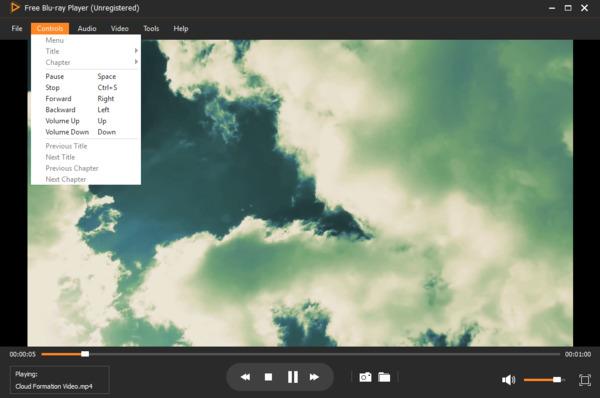
1. Bozuk bir MP4 dosyasını düzeltebilir miyim?
Evet, bozuk MP4 videoları onarabilirsiniz, ancak hepsi mükemmel bir şekilde onarılamaz. Bu, videonun bazı bölümlerini kaybedebileceğiniz, bazı gecikmeler yaşayabileceğiniz veya videoyu eskisi kadar net bulamayacağınız anlamına gelir. VLC oynatıcı ile hasarlı MP4'ü onarmayı deneyin.
2. MP4 video dosyasına zarar vermekten nasıl kaçınılır?
Video dosyalarınızı aktarırken, programı veya pencereyi kapatmadan önce aktarımın tamamen tamamlandığından emin olun. Bilgisayarınızı kapatmak istediğinizde veya dizüstü bilgisayarın pili bittiğinde veya elektrik kesintisi olacağı zaman, dosyanızın çalışmadığından veya düzenlenmediğinden emin olun.
3. Bozuk MP4'ü onarmak için hangi profesyonel araçlar önerilir?
Bu dört program iyidir: Remo Repair AVI, VLC media player, Kernel Video Repair ve Recoverit Video Repair.
Bu gönderide, ünlü VLC multimedya oynatıcısını kullanarak bozuk MP4 video dosyalarını ücretsiz olarak nasıl onaracağınızı paylaştık. Eksik veya hasarlı AVI videosunu düzeltmek için VLC'de yerleşik bir işlev vardır. Çözümümüz buna dayanmaktadır. Orijinal video dosyalarınız AVI formatında olmadığı için bunları önceden AVI formatına dönüştürmeniz gerekir ki bu VLC içinde de yapılabilir. MP4 video dosyalarını onarmaya çalışırken herhangi bir zorluk yaşıyor musunuz? Bize bildirmekten çekinmeyin!
Daha fazla Okuma
QuickTime MP4 Oynatmadığında Mac'te MP4 Dosyaları Nasıl Oynatılır
Mac'inizde QuickTime Player ile MP4 dosyalarını açamıyorsanız, QuickTime'ın Mac'te MP3 çalamaması ve MP4 açamaması sorununu çözmek için 4 etkili yöntemi öğrenmek için bu makaleyi okuyabilirsiniz.
MKV ve MP4'e aşina olmalısınız, ancak onlar hakkında derinlemesine bilgi biliyor musunuz? Bilgisayarınıza kaydetmek için MKV'yi mi yoksa MP4'ü mü seçmelisiniz? Bu makaleyi okuyun, aralarındaki farkları öğreneceksiniz.
Windows ve Mac'te M2A'yı MP4'e Dönüştürmenin En İyi 4 Yolu
iTunes M4A'yı bir Android telefona veya diğer cihazlara dönüştürmek istediğinizde, makaleden M2A'yı MP4'e dönüştürmenin 4 etkili ve kolay yolunu bulabilirsiniz.
WLMP Dosyasını MP4'e Dönüştürme
Bilgisayarınızda bir WLMP dosyasını açamadınız mı? Gerçek şu ki, hiçbir medya oynatıcı oynatamaz. WLMP'yi MP4'e dönüştürmeniz gerekir. Bu makale size WLMP'yi MP3'e dönüştürmenin 4 yolunu verecektir.